
تسجيل الشاشة في QuickTime Player على الـ Mac
يمكنك إنشاء تسجيل فيديو لشاشة الكمبيوتر خاصتك.
في تطبيق QuickTime Player
 على الـ Mac الخاص بك، اختر ملف > تسجيل شاشة جديد.
على الـ Mac الخاص بك، اختر ملف > تسجيل شاشة جديد.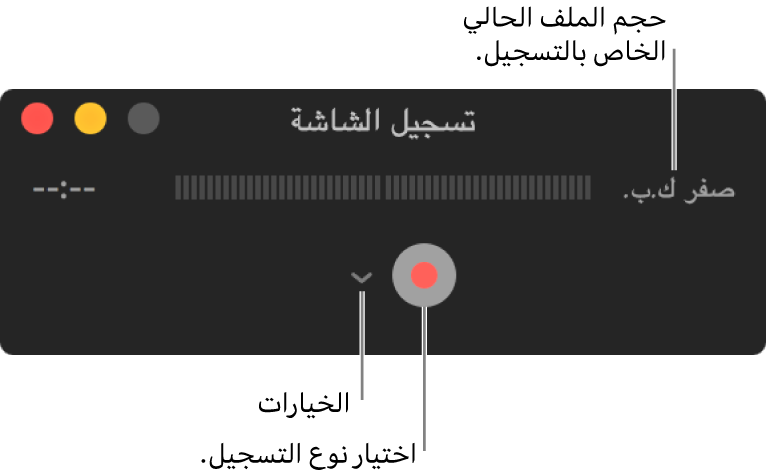
انقر على القائمة المنبثقة خيارات، ثم اختر أيًا من خيارات التسجيل التالية:
الميكروفون قم باختيار لا توجد عناصر لتسجيل الشاشة من دون صوت أو قم باختيار ميكروفون.
الخيارات: اختر إظهار نقر الماوس في التسجيل، بحيث تظهر النقرات تقوم بها أثناء تسجيل الشاشة في صورة دائرة في الفيديو.
انقر على زر التسجيل
 ،ثم قم باختيار نوع التسجيل.
،ثم قم باختيار نوع التسجيل.انقر نقرة واحدة في أي مكان في الشاشة لبدء تسجيل الشاشة بالكامل.
قم بالسحب لتحديد جزء من الشاشة لتسجيله، ثم انقر على بدء التسجيل. على سبيل المثال، يمكنك السحب لتحديد نافذة معينة فقط.
عند الانتهاء من التسجيل، انقر على إيقاف في شريط القائمة (أو استخدم Touch Bar).

اختر ملف > حفظ، وقم بإدخال اسم للتسجيل.
يتم حفظ التسجيل بتنسيق فيلم QuickTime بدقة H.264 مع مسار صوتي بتنسيق AAC ( في حالة تحديد الصوت).